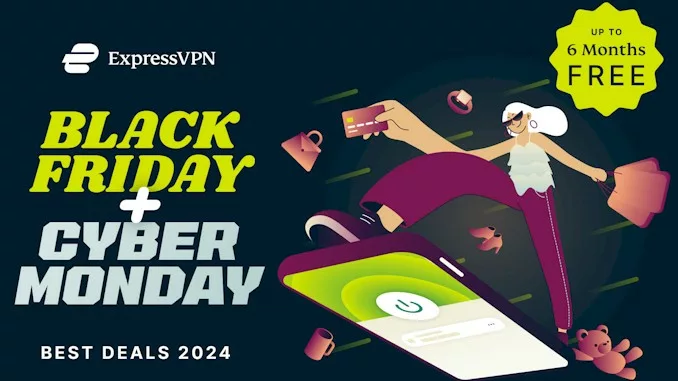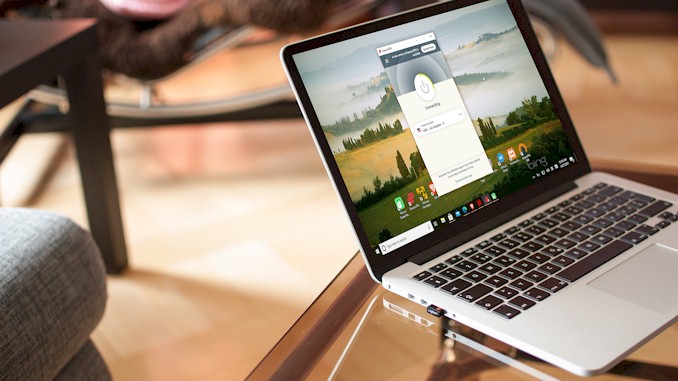如何在Mac计算机上安装OpenVPN以在中国连接到VPN
持续升级的对VPN的封锁,导致在中国几乎所有知名的VPN供应商的应用程序都无法正常使用。但这并不意味着你对自由的追求就彻底无望了,你仍可以使用这些VPN供应商提供的OpenVPN协议的方式连接到他们的VPN网络,以成功翻墙。在此文中,我将详细介绍如何在Mac计算机上安装官方的OpenVPN提供的Mac版本的客户端软件,并使用它来连接到ExpressVPN的VPN服务器。
如何在Mac上安装和连接OpenVPN
OpenVPN是一种流行的VPN协议,可以在Mac上提供高级的在线隐私和安全保护。然而,与其他VPN协议相比,它需要一些额外的步骤来安装和连接。在本文中,我将向您介绍如何使用两种不同的客户端软件在Mac上安装和连接OpenVPN:OpenVPN Connect和Tunnelblick。我还将给您共享一些如何解决Mac上常见的OpenVPN问题的提示。
使用OpenVPN Connect在Mac上安装和连接OpenVPN
OpenVPN Connect是官方的OpenVPN客户端软件,可以让您轻松地在Mac上使用OpenVPN。要使用它,完成以下几个步骤:
1. 下载并安装最新版本的OpenVPN Conncet客户端软件
前往https://openvpn.net/client-connect-vpn-for-mac-os/下载并安装最新版本的OpenVPN Connect。如果你在中国无法访问此官方网站,我将此文件下载并存放在一个云端空间供你下载。不过我想提醒你的是,从任何非官方网站得到的软件都有可能被篡改,放入可能危害你隐私安全的恶意代码,请你自己进行评估和做出决定是否从这里下载。
从OpenVPN下载的,是一个后缀为dmg的文件,并不是后缀为pkg的Mac计算机安装文件。所以你需要做一些工作来安装它到你的Mac计算机上。
DMG文件介绍以及如何使用它安装OpenVPN Connect
DMG文件是Mac OS X和macOS操作系统上使用的磁盘映像文件格式。DMG代表Disk Image,它用于在互联网或本地网络上分发软件和其他文件。
DMG文件类似于Windows操作系统上的ISO文件,但它们通常用于分发Mac应用程序、插件或系统更新。DMG文件可以包含压缩文件、磁盘映像、文件夹和其他可以作为虚拟驱动器挂载或刻录到CD/DVD的文件。
要在Mac上访问DMG文件中的文件,你只需双击DMG文件,它就会被挂载为虚拟驱动器。然后你可以浏览DMG文件的内容,并将文件复制到你的电脑或安装其中包含的软件。
默认情况下,macOS可以很好地打开DMG文件,不需要额外的软件。你只需要双击DMG文件,将其打开并挂载到你的Mac上。
一旦你这样做了,你应该在Finder侧边栏看到DMG文件作为一个已挂载的磁盘弹出。或者,你也会在桌面上看到DMG文件。点击它会打开DMG文件。
在DMG文件中,你应该看到应用程序本身和一个指向应用程序文件夹的快捷方式。将应用程序拖到应用程序文件夹即可安装它。
2. 从你的VPN提供商处获取OpenVPN服务费配置文件
这些是一些后缀为.ovpn的文件。每一个文件就是一个到一个特定VPN服务器的连接配置信息,一般来说,每个文件都以VPN服务器的地理位置命名。像是这样:
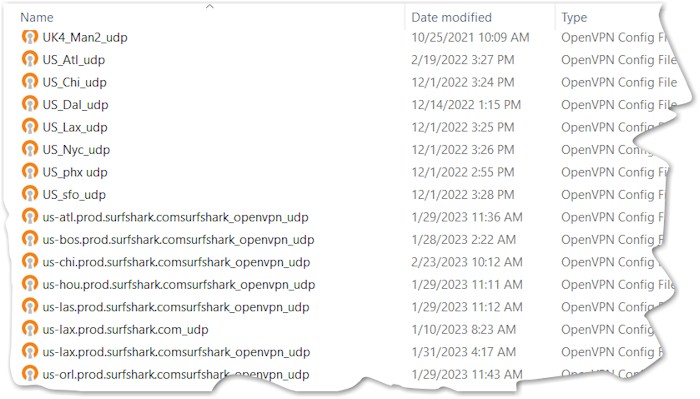
你要做的第一件工作是从你的VPN供应商处得到它们。下面是你可以遵循的步骤:
- 去你的VPN供应商的官方网站。
- 在主页上找到登录的链接,它一般在主页的右上方。以ExpressVPN为例,找到My Account(我的账号)点击它,然后在登录窗口中输入你的用户名和密码(你购买VPN时提供给你的)。如图:
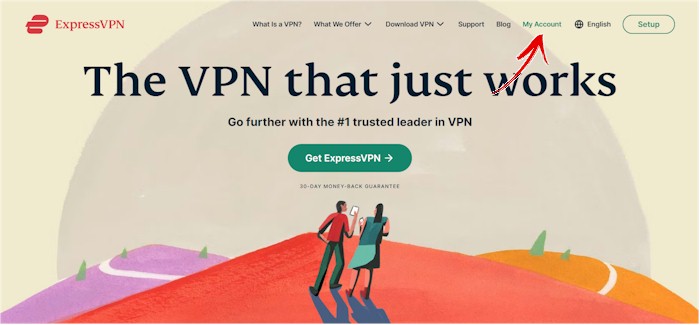
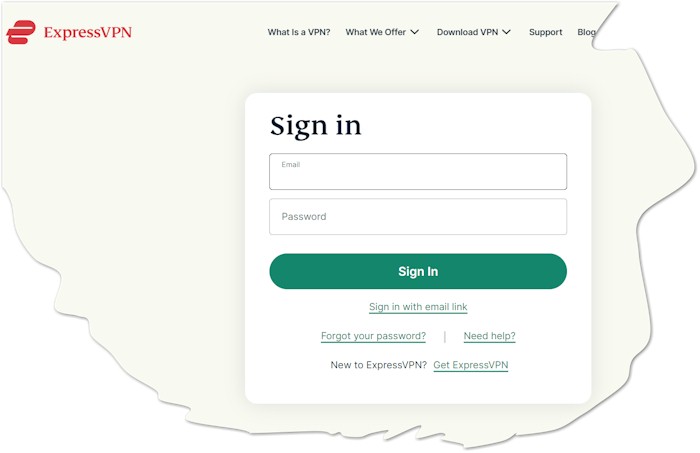
在你登录到你的账户之后,你会看到如下图一样的界面,找到稍下方的more,点击它(如箭头所示)
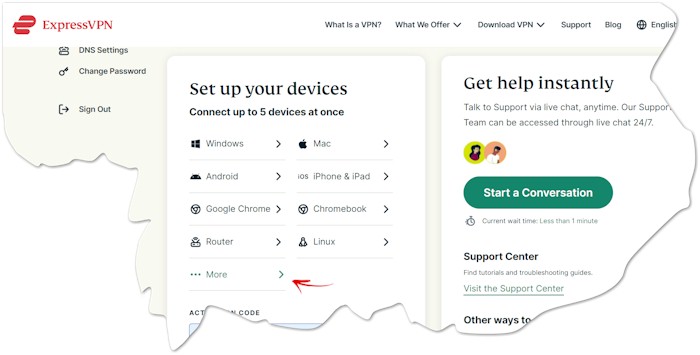
在接下来的界面中,去找到Manual Configuration(手动配置),如箭头所示,点击它
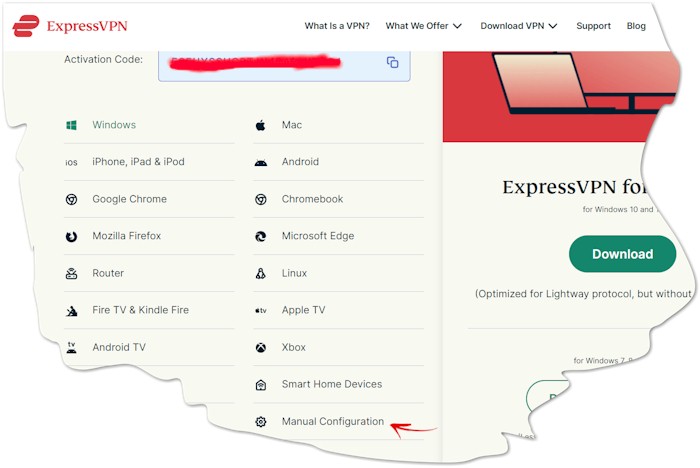
这时,你会看到 屏幕右边的内容变成了Manual Configuration,稍稍往下拉一点,你就会看到进行OpenVPN连接时需要的用户名和密码。以及再往下,全世界的VPN服务器配置文件列表,你选择一个点击下载就获取了用于连接该地区VPN服务器的.ovpn文件,此文件在你使用OpenVPN Connect进行连接的时候需要用到。另外要用到的就是上面的用户名和密码。
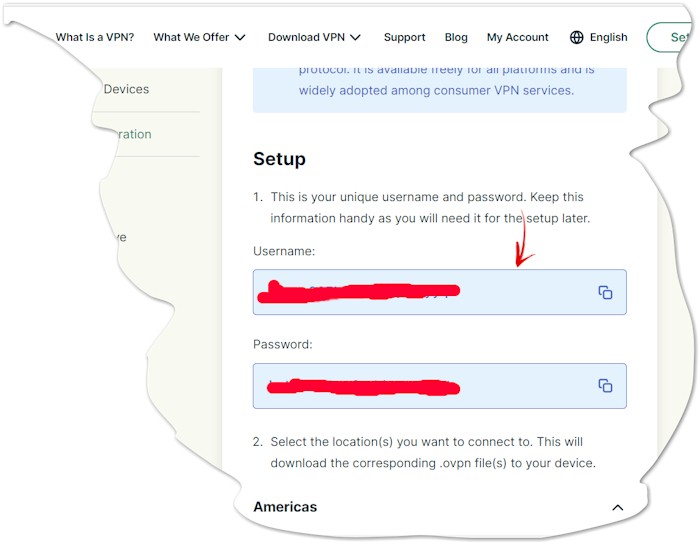
这是OpenVPN服务器配置文件的列表,点击任何一个可以下载到你的计算机。
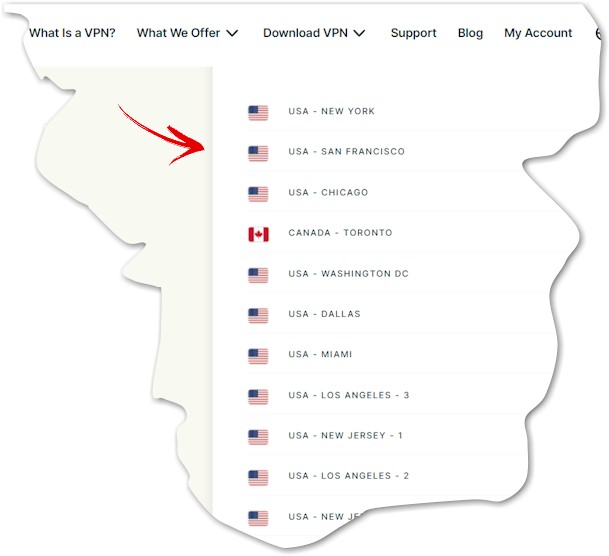
你一次可以多下载几个,以备其中有不能连接上的,你可以选择使用另外一个。比如,我总是连接到美国,我就把所有美国服务器的.ovpn文件都下载到自己的计算机上。因为在中国,你经常需要一个个服务器去尝试连接。好了,现在你的第二个需要做的工作完成了!
如果你无法在中国访问ExpressVPN的官方网站,我在这里提供几个.ovpn的打包文件。你可以下载,连接上VPN之后,再去ExpressVPN官网你的账户中下载其它你需要的。
3. 将服务器配置文件导入OpenVPN Connect客户端软件
在Finder中找到下载好的.ovpn文件,并双击打开它们。这会自动将它们导入到OpenVPN Connect中,并创建相应的配置文件。
4. 启动OpenVPN Connect
打开Launchpad应用程序,并点击发送到前台区域(Dock)中的图标以启动 Open VPN Connect。
5. 在OpenVPN Connect客户端软件中提供连接需要的信息进行连接
点击屏幕左上角菜单栏中出现的 Open VPN 图标,并选择首选项。在首选项窗口中,选择配置文件选项卡,并确保您想要使用的配置文件已经被启用(如果没有,请点击右侧按钮以启用)。点击屏幕左上角菜单栏中出现的 Open VPN 图标,并选择连接。如果需要,请输入您的 VPN 用户名和密码。
当您成功连接时,您会看到菜单栏中 Open VPN 图标变成绿色。
要断开 VPN 连接,只需点击菜单栏中 OpenVPN 图标并选择断开即可。
使用Tunnelblick在Mac上安装和连接OpenVPN
Tunnelblick是另一个流行的开源 OpenVPN 客户端软件,可以让您在 Mac 上使用 OpenVPN。要使用它,您需要以下几个步骤:
- 前往https://tunnelblick.net/downloads.html下载并安装最新版本的Tunnelblick。
- 从您的 VPN 提供商获取一个或多个 .ovpn 文件,这些文件包含了连接到特定服务器所需的所有配置信息。
- 在 Finder 中找到下载好的 .ovpn 文件,并双击打开它们。这会自动将它们导入到 Tunnelblick 中,并创建相应的配置文件。
- 打开 Launchpad 应用程序,并点击发送到前台区域(Dock)中图标以启动 Tunnelblick。
- 点击屏幕右上角菜单栏中出现 的 Tunnelblick 图标,并选择 Connect next to the profile name that you want to use.
- 如果需要,请输入您 的 VPN 用户名和密码(有些 .ovpn 文件可能已经包含了它们)。
- 当你成功连接时,你会看到菜单栏中 Tunnelblick 图标变成绿色。
要断开 VPN 连接,只需点击菜单栏中 Tunnelblick 图标并选择 Disconnect next to the profile name.
如何解决Mac上常见的OpenVPN问题
虽然OpenVPN是一种可靠的VPN协议,但有时您可能会遇到一些问题,导致您无法连接或保持连接。以下是一些如何解决Mac上常见的OpenVPN问题的提示:
- 如果您收到一个错误消息,说您没有安装TUN/TAP驱动程序,您可以尝试重新安装OpenVPN Connect或Tunnelblick,并确保在安装过程中允许任何系统权限请求。
- 如果您收到一个错误消息,说您没有足够的权限来创建或修改配置文件,您可以尝试将.ovpn文件移动到一个不同的位置,比如桌面或文档文件夹,并再次导入它们。
- 如果您无法连接到某个特定的服务器,但可以连接到其他服务器,您可以尝试更换端口或协议设置,并检查是否有任何防火墙或网络限制阻止了该服务器的访问。
- 如果您经常断开连接或速度很慢,您可以尝试更换服务器位置,并检查是否有任何其他应用程序或设备占用了大量的带宽。
希望此文章你有所帮助。如果你想了解更多关于 VPN 的知识,请继续关注我们的网站和社交媒体平台。感谢你的阅读和支持!